Установка Bluetooth на комп'ютер з Windows 7
За допомогою технології Bluetooth є підключення до комп'ютера різних пристроїв без використання проводів. Однак для коректної роботи потрібно виконати певні маніпуляції. Весь процес поділяється на три простих кроки, які ми детально розглянемо нижче.
зміст
Встановлюємо Bluetooth на комп'ютер c Windows 7
На нашому сайті вже є стаття, де представлені інструкції по налаштуванню Bluetooth в Віндовс 10. Ознайомитися з нею можна за посиланням нижче, а для власників сьомій версії даної операційної системи ми підготували наступне керівництво.
Читайте також: Встановлюємо Bluetooth на комп'ютер Windows 10
Крок 1: Інсталяція драйверів
В першу чергу слід подбати про те, щоб до адаптера Блютуз або материнської плати з вбудованим обладнанням були встановлені відповідні драйвера. Вони забезпечують коректне взаємодія всіх з'єднаних пристроїв, а також іноді дозволяють працювати додаткових функцій. Розгорнуто про те, як виконати дану маніпуляцію, читайте в окремому нашому матеріалі.
Детальніше:
Завантаження і установка драйвера Bluetooth-адаптера для Windows 7
Установка драйверів для материнської плати
Крок 2: Налаштування служби підтримки Bluetooth
У Windows 7 присутня велика кількість служб, що забезпечують нормальну роботу системи з різним обладнанням та інструментами. Серед списку всіх служб присутня «Служба підтримки Bluetooth», яка відповідає за виявлення і узгодження віддаленого обладнання. Її настройка здійснюється наступним чином:
- Використовуйте комбінацію клавіш Win + R, щоб відкрити вікно «Виконати». У рядку пошуку введіть команду
services.mscі натисніть на клавішу Enter. - В відобразиться списку служб опустіться практично в самий низ, щоб відшукати рядок «Служба підтримки Bluetooth». Двічі клацніть по ній лівою кнопкою миші, щоб перейти до властивостей.
- У розділі «Загальні» виберіть тип запуску «Автоматично» і включіть службу вручну, якщо вона зупинена.
- Прокрутіть до вкладці «Вхід в систему» і встановіть маркер напроти пункту «З системної обліковим записом».


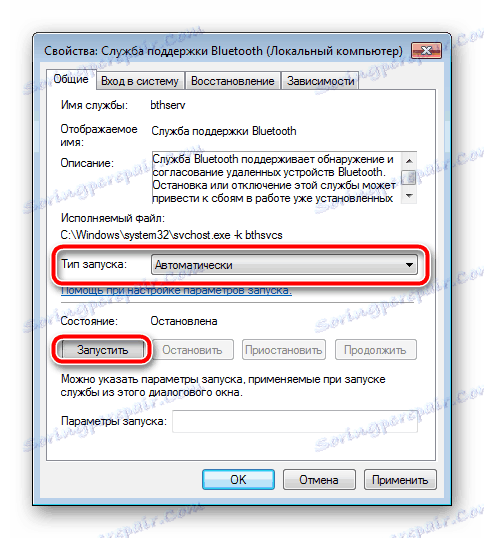
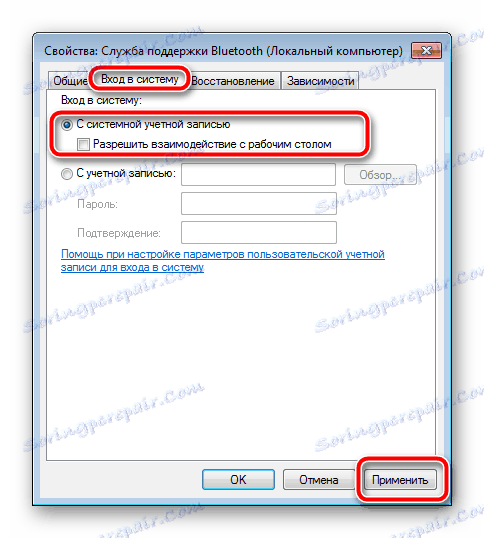
Перед виходом не забудьте натиснути на «Застосувати», щоб всі зміни вступили в силу. Якщо через деякий час обрані вами настройки збилися, рекомендуємо увійти в систему під обліковим записом адміністратора і повторити виконання інструкції.
Крок 3: Додавання пристроїв
Тепер комп'ютер готовий до того, щоб працювати з пристроями, підключеними за допомогою технології Bluetooth. При підключенні периферії слід додати її до списку обладнання та налаштувати параметри, якщо цього не відбулося автоматично. Весь процес виглядає так:
- Підключіть свій пристрій по Блютуз, а потім відкрийте «Пуск» і виберіть категорію «Пристрої та принтери».
- Вгорі вікна натисніть на кнопку «Додавання пристрою».
- Для пошуку нового обладнання слід клікнути «Далі» і дочекатися, поки сканування буде завершено.
- У списку повинно відобразитися нове підключений пристрій з типом «Bluetooth». Виберіть його і переходите до наступного кроку.
- Тепер в списку обладнання буде відображатися тільки що знайдена периферія. Для її налаштування клікніть на значку правою кнопкою миші і виберіть «Робота з Bluetooth».
- Дочекайтеся закінчення сканування служб і активуйте необхідні. Наприклад, у навушників це буде «Слухати музику», а біля мікрофона - «Записувати звук».
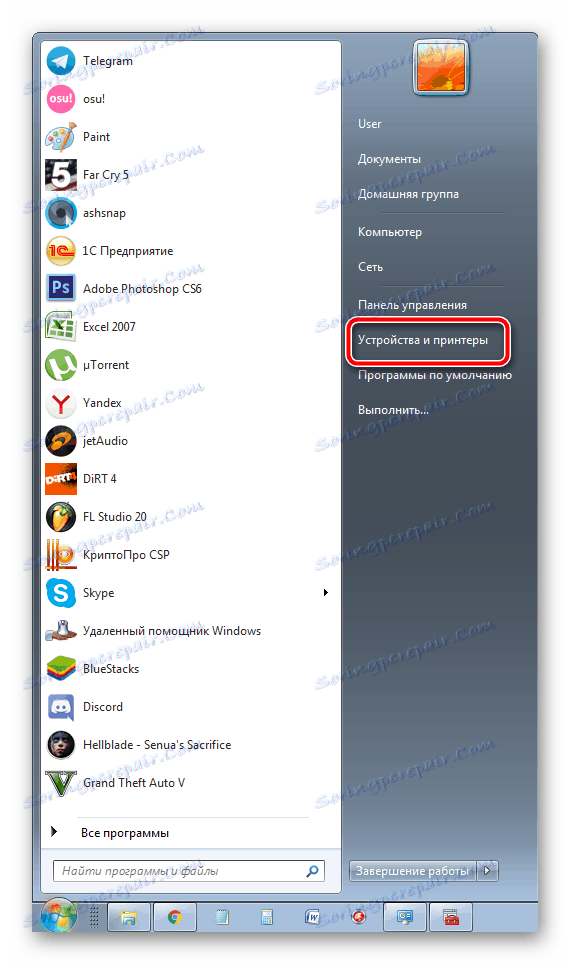
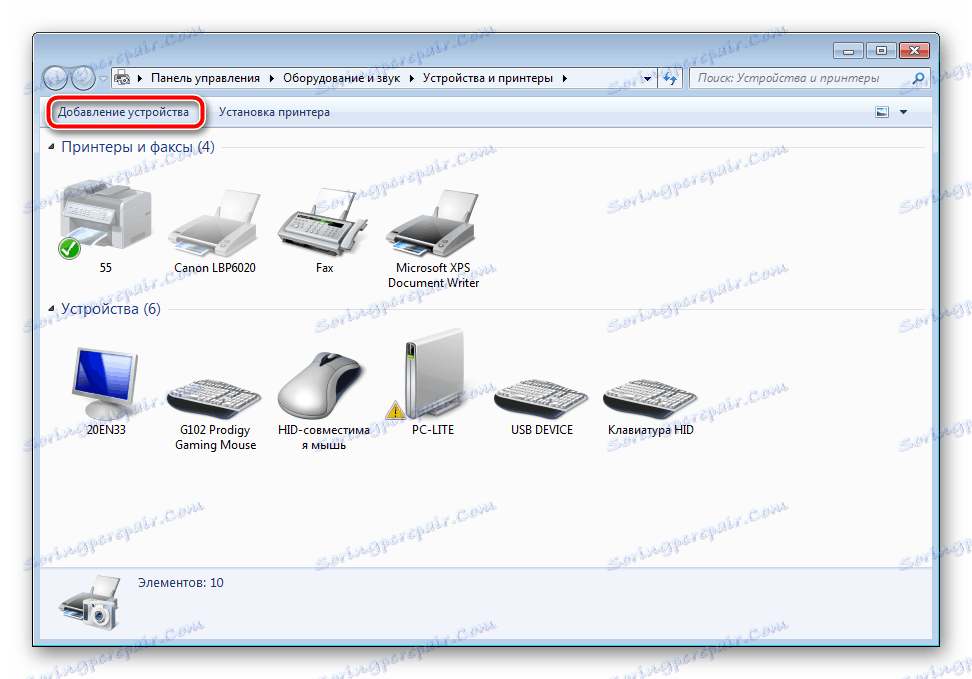
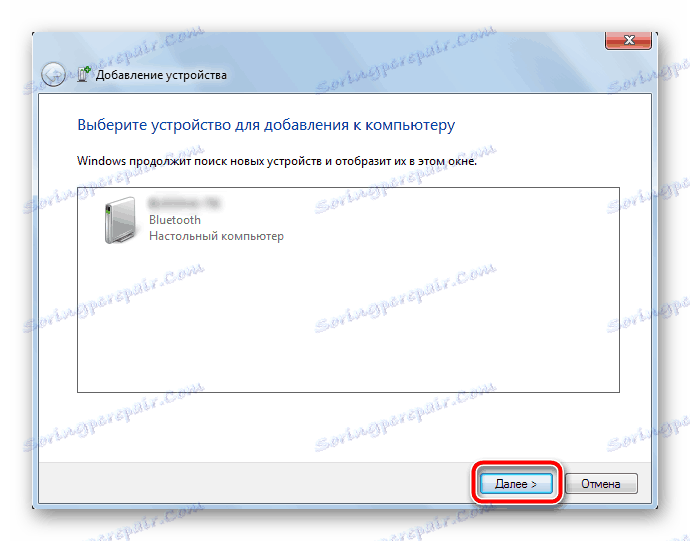
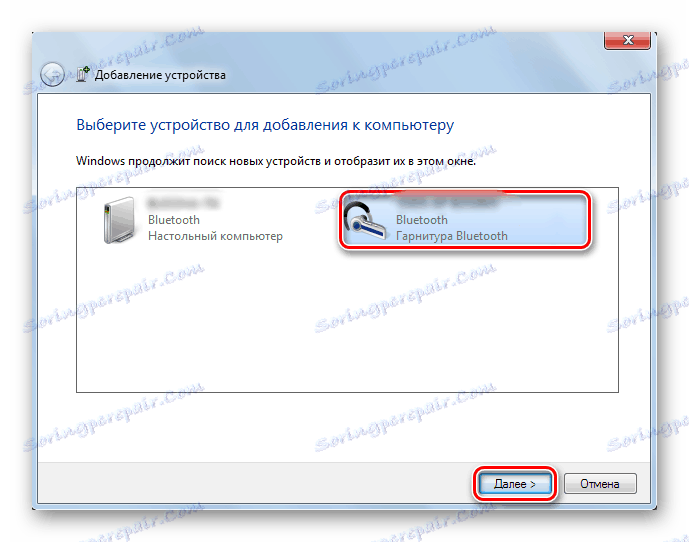
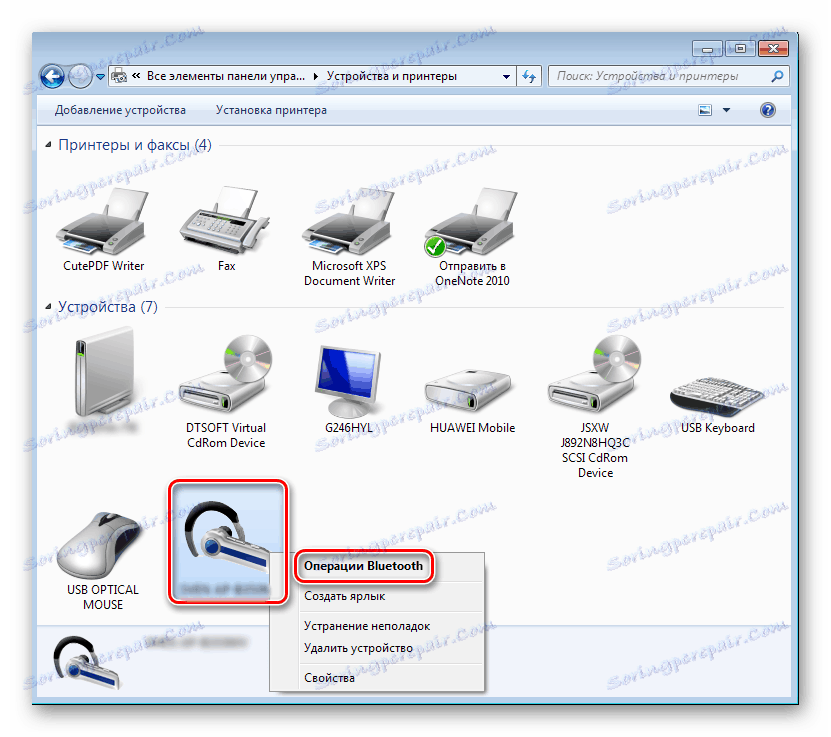
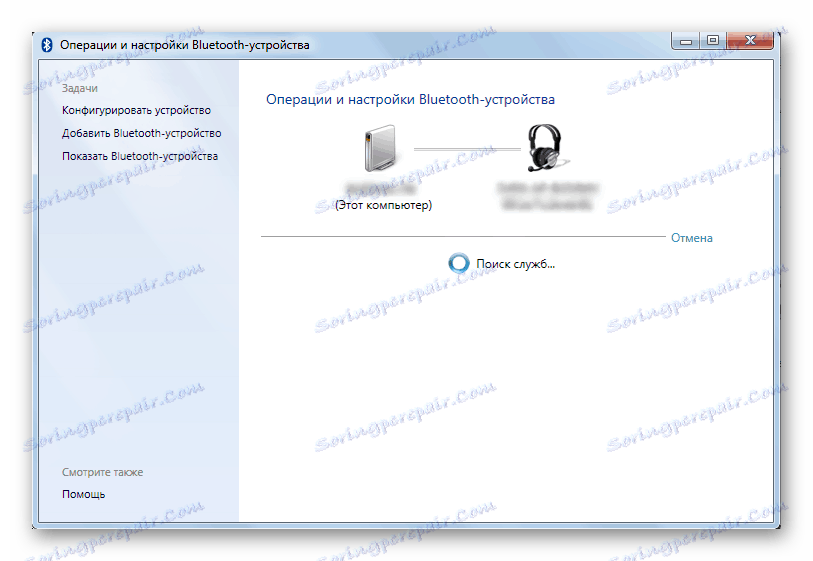
Розгорнуті інструкції по підключенню різних бездротових пристроїв до комп'ютера ви знайдете в інших наших матеріалах по посиланнях нижче.
Читайте також: Як підключити бездротову мишу , навушники , колонки , мобільні пристрої до комп'ютера
На цьому процес установки Bluetooth в Windows 7 закінчено. Як бачите, нічого в цьому складного немає, з поставленим завданням впорається навіть недосвідчений користувач, що не володіє додатковими знаннями або навичками. Сподіваємося, наше керівництво було корисно, і ви зуміли вирішити поставлене завдання без особливих труднощів.